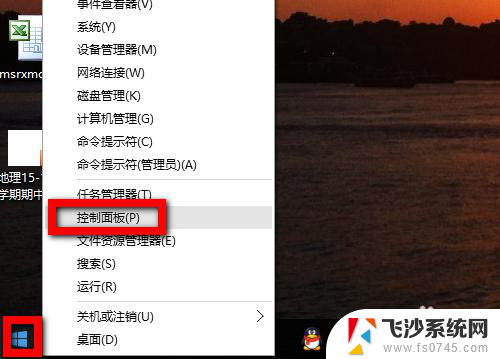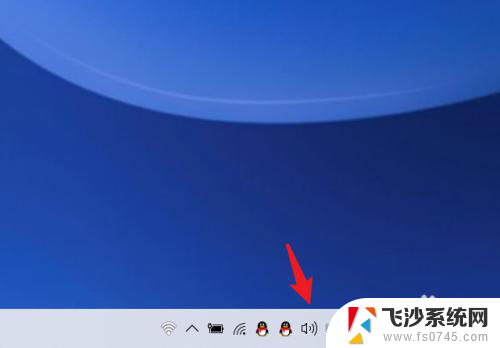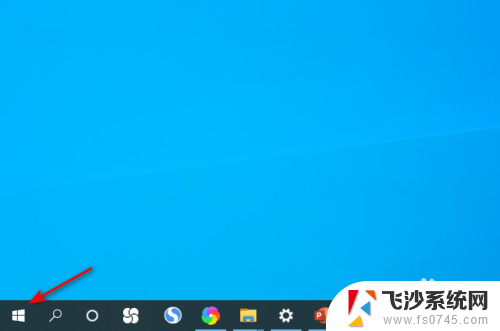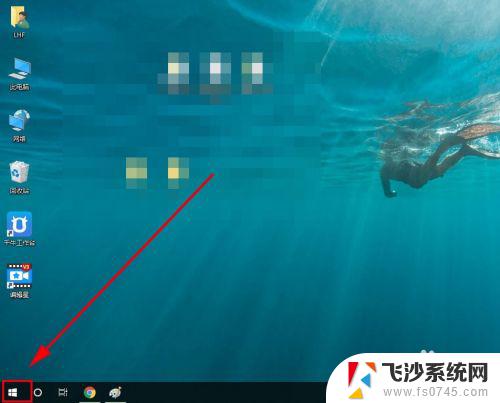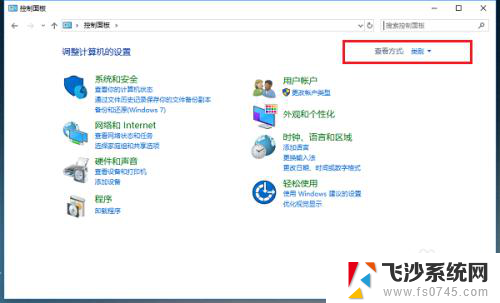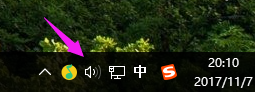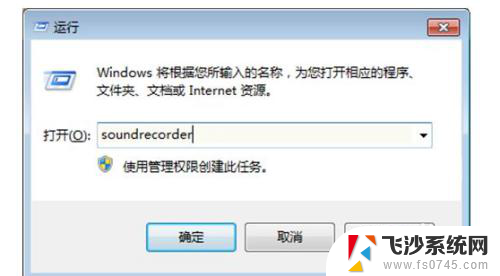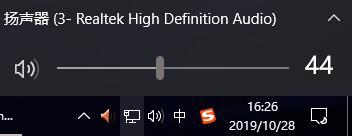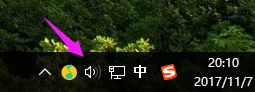win10系统声音怎么设置 Windows 10 声音设置打开方法
更新时间:2024-02-25 11:46:43作者:xtang
在使用Windows 10系统时,我们经常需要调整系统的声音设置来满足不同的需求,想要设置Windows 10系统的声音,我们可以通过简单的操作打开声音设置界面,然后根据个人喜好和需求来调整系统的音量、提示音和通知声音等各种声音选项。接下来让我们一起来看看如何快速地打开Windows 10系统的声音设置界面。
操作方法:
1.方法一,右键单击任务栏上的"喇叭"按钮。然后在菜单中选择"打开声音设置"。
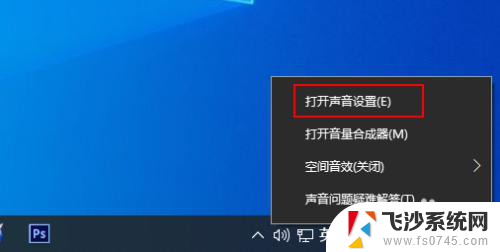
2.方法二,在任务栏上的搜索框中键入声音,然后从结果中选择"声音设置"。
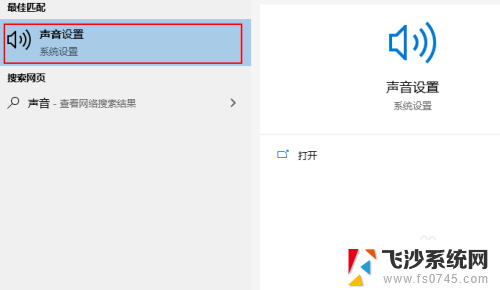
3.方法三,1,在开始菜单中打开控制面板。
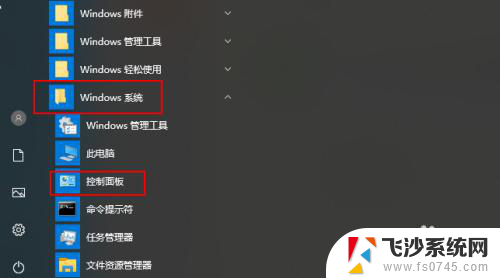
4.2,点击硬件和声音。
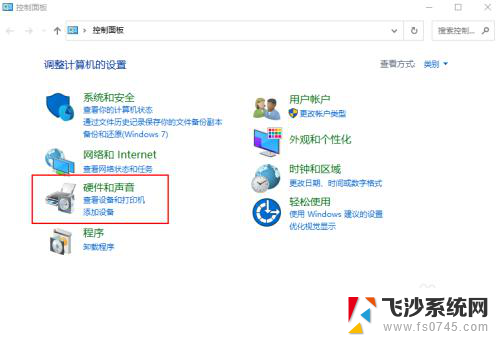
5.3,点击更改系统声音。
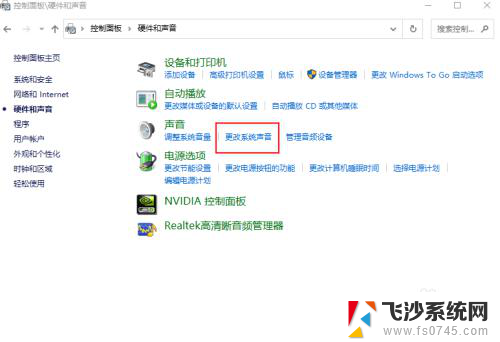
以上就是win10系统声音设置的所有内容,如果有需要的用户可以按照以上步骤进行操作,希望对大家有所帮助。